vmware16虚拟机如何设置共享本机的文件夹
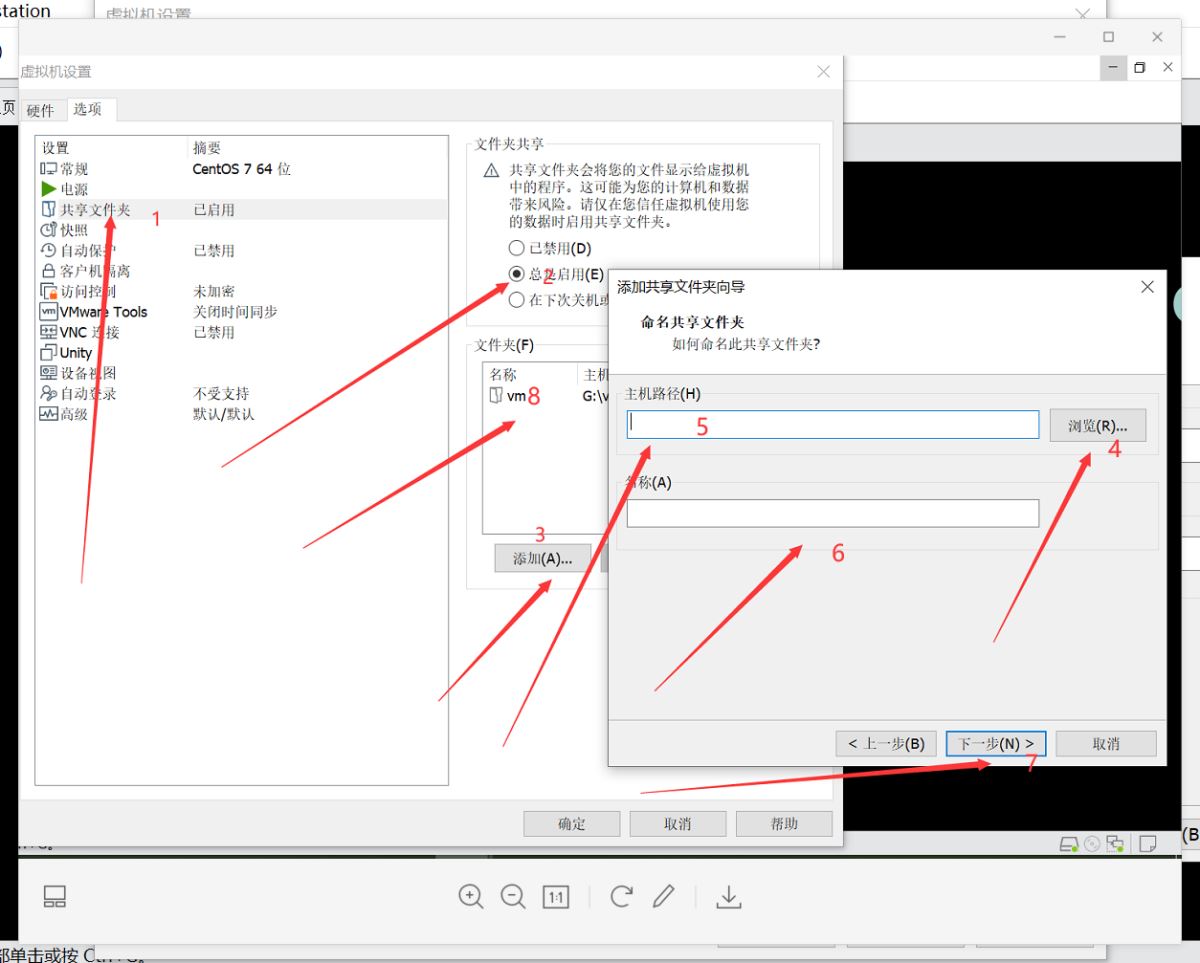
一、虚拟机设置 共享文件夹:
1、选择待处理虚拟机,右键设置(或者在点开虚拟机时,选择编辑虚拟机设置);
2、在虚拟机设置窗口:选择选项--》点击共享文件夹;文件夹共享选择总是启用
3、在文件夹 :添加共享目录;弹出窗口点击下一步--》设置共享文件夹目录 地址、共享文件夹名称 ---》启用此共享 --》完成。 虚拟机设置完成。
二、Centos挂载/识别 共享文件夹/目录。
1、在Centos桌面打开终端(或者使用XShell :直接连接上就好)
2、查看共享目录情况 命令: vmware-hgfsclient
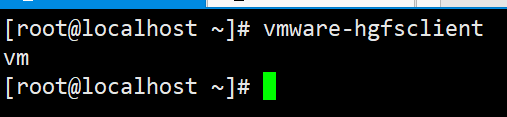
3、如果这是第一次设置共享目录, centos 7 需要创建文件夹在 /mnt下创建 /hgfs(mkdir /mnt/hgfs)--->查看创建情况 ls -l /mnt ;
4、(初次)手动挂载共享目录 ----每次关机需要重新挂载处理【刚开始我只是手动挂载,导致第二天无法查看共享目录。】
挂载命令: vmhgfs-fuse .host:/vm /mnt/hgfs vm 是设置的共享目录名称,/mnt/hgfs 是挂载位置,位置可以随便定义
5、加入开机挂载
1.cd /etc/rc.d vim 编辑rc.local
2.vmhgfs-fuse .host:/vm /home/wwwroot 挂载到 /home/wwwroot
3.init 6重启虚拟机
以上就是vmware16虚拟机如何设置共享本机的文件夹的详细内容,更多关于vmware16虚拟机共享文件夹的资料请关注脚本之家其它相关文章!
相关文章

VMware Workstation安装Linux(Ubuntu)系统
这篇文章主要为大家详细介绍了VMware Workstation安装Linux系统的教程,具有一定的参考价值,感兴趣的小伙伴们可以参考一下2019-03-03
在VMware Workstation Pro中搭建server虚拟机(图文教程)
这篇文章主要介绍了在VMware Workstation Pro中搭建server虚拟机(图文教程),文中通过示例代码介绍的非常详细,对大家的学习或者工作具有一定的参考学习价值,需要的朋友们下面随着小编来一起学习学习吧2019-10-10
VMware中安装Linux系统(Redhat8)及虚拟机的网络配置方法
这篇文章主要介绍了VMware中安装Linux系统(Redhat8)以及虚拟机的网络配置方法,本文通过图文并茂的形式给大家介绍的非常详细,具有一定的参考借鉴价值,需要的朋友可以参考下2020-02-02
解决VMWare 虚拟机centos 时间与本地时间不一致的问题
这篇文章主要介绍了VMWare 虚拟机centos 时间与本地时间不一致的问题,本文给大家介绍的非常详细,对大家的学习或工作具有一定的参考借鉴价值,需要的朋友可以参考下2021-09-09
最新超详细虚拟机VMware安装Kali Linux的图文教程
这篇文章主要介绍了最新超详细虚拟机VMware安装Kali Linux的图文教程,本文给大家介绍的非常详细,对大家的学习或工作具有一定的参考借鉴价值,需要的朋友可以参考下2020-04-04
Ubuntu16.04 64位下VMware Tools安装配置图文教程
这篇文章主要为大家详细介绍了Ubuntu16.04 64位下VMware Tools安装配置图文教程,具有一定的参考价值,感兴趣的小伙伴们可以参考一下2019-03-03












最新评论